So erstellst du die besten Google Analytics Dashboards & Vorlagen Top 7 Dashboards
Keine Artikel mehr verpassen? Jetzt Newsletter abonnieren »
Google Analytics hat zwischen den Standardberichten, benutzerdefinierten Berichten oder auch den Dashboards unglaublich viele Möglichkeiten das Reporting an deine Bedürfnisse anzupassen. Google Analytics Dashboard bieten dir einen schnellen Überblick über wichtige Messwerte(Metriken), wie Sitzungen, Absprungrate oder Zielerreichungen auf deiner Website. In diesem Artikel möchte ich Dir zeigen, wie du Google Analytics-Dashboards erstellst, teilst und was die Top-Dashboards sind, die du für ein besseres Verständnis deiner Daten brauchst.
- Definition: Was sind Google Analytics Dashboards?
- Warum: Was sind die Vorteile von Google Analytics Dashboards?
- Aufbau: Wie ist ein GA Dashboards aufgebaut?
- Dimensionen und Metriken: Wie verwendest du Dimensionen und Messwerte in Dashboards?
- Erstellen: So erstellest du ein Dashboard in Google Analytics!
- Dashboards Download: Hier findest du Vorlagen für die Top 7 Analytics Dashboards
- Dashboard-Design: 7 Tipps für die Visualisierung deiner Daten
- Tipps: Wichtige Tipps für deine Google Analytics Dashboards!
- FAQs: Weitere Fragen zu Google Analytics Dashboards
- GA4 und Dashboards: Was ändert sich in GA4 mit deinen Dashboards?
- Ressourcen: Weitere Ressourcen und zu Dashboards in Google Analytics!
Was sind Google Analytics Dashboards?
Das Ziel von Google Analytics Dashboards ist es wichtige Leistungsdaten, wie Sitzungen, Absprungrate, Zielerreichungen, Umsätze etc. übersichtlich darzustellen. Dashboards sind in Google Analytics anpassbar und können bis zu 12 Widgets enthalten. Dabei stellt ein Widget eine Visualisierung deiner Daten dar.
- Limit: Du kannst in Google Analytics bis zu 20 private Dashboards pro Datenansicht anlegen. Ingesamt stehen dir 25 Datenansichten pro Property zur Verfügung. Mehr zum Aufbau von Google Analytics findest du auch hier in diesem Artikel.
- Berechtigung: Du musst, um Dashboards bearbeiten und teilen zu können die Berechtigung zum Zusammenarbeiten haben, mehr zur Nutzerverwaltung findest du auch hier
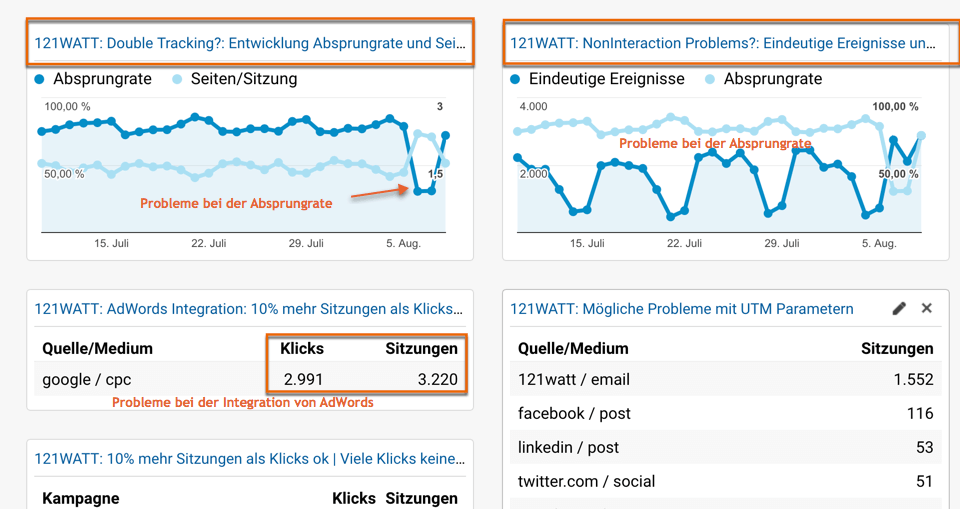
Wo findest du die Dashboards in Google Analytics?
Du findest die Dashboards, oben im Interface als erstes Element unter dem Dropdown-Menü „Anpassung“ aufgeführt. Hier findest du dann alle vorhandenen Dashboards, die in deiner Datenansicht erstellt wurden.
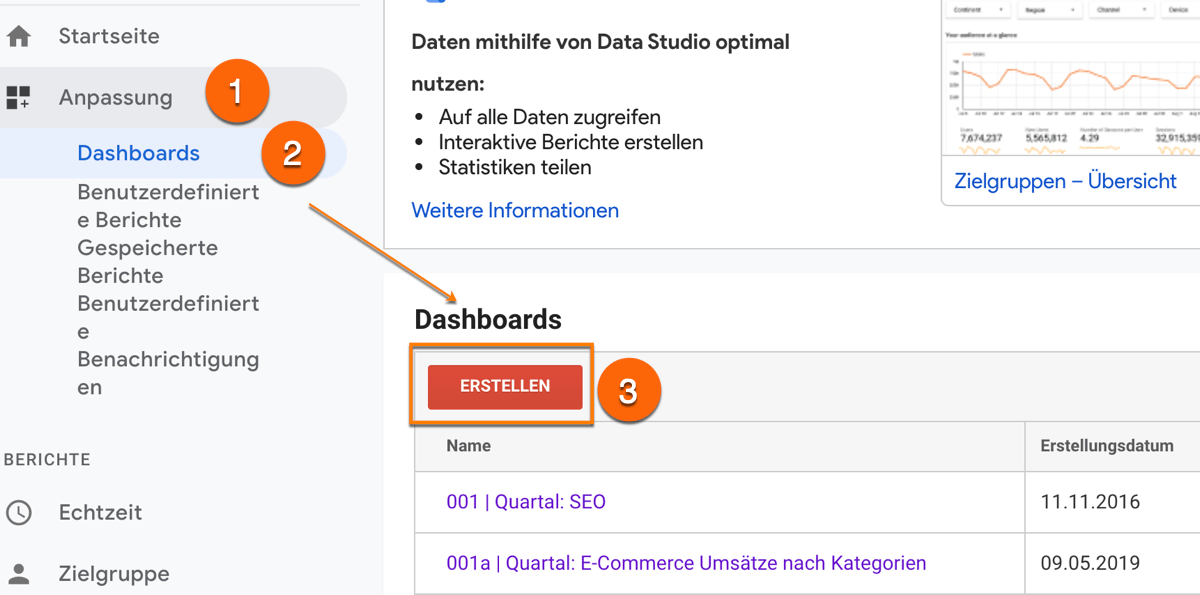
Was sind die Vorteile von Google Analytics Dashboards?
Dashboards sind der zentrale Ausgangspunkt deiner Analysen in Google Analytics. In den Standardberichten findest du manchmal bis zu 9 verschiedenen Messwerte. Du kannst zu deinen Dimensionen, wie Quelle / Medium noch zusätzliche sekundäre Dimensionen verwenden. Das macht aber oft auch Analysen komplexer.
Dashboards sind der schnelle Einstieg in die Analyse
In Dashboards kannst du maximal eine Dimensionen und meist nur eine, manchmal zwei Messwerte verwenden. Die einzige Ausnahme ist das „Widget Balkendiagram“. Hier kannst du zwei Dimensionen und eine Metrik verwenden. Du willst in Dashboards schnell die Entwicklung deiner Kennzahlen für deine wichtigsten Segmente, wie Kampagnen, Gerätekategorie oder auch ggf. für deine Zielgruppen (demographische Daten) verstehen und erste wichtige Ableitungen zu treffen. Hier einmal die wichtigsten Vorteile von Google Analytics Dashboards im Überblick:
- Du hast wichtige Kennzahlen im Überblick
- Dir stehen einfache und klare Visualisierungsmöglichkeiten zur Verfügung
- Du kannst in den Widgets eigene Filter definieren
- Du kannst die deine Analysen flexibel über verschiedene Zeiträume machen.
- Du kannst Segmente auf deine Dashboards anwenden
- Du kannst eigene berechnete Messwerte in Dashboards verwenden
- Du kannst deine Dashboards mit anderen Nutzern teilen
- Du kannst auf weitere Analysen und URLs und Links aus deinen Dashboards verlinken
Mehr zum Thema Dashboards und der Visualisierung von Daten findest du hier bei Wikipedia und hier
Wie sind Dashboards in Google Analytics aufgebaut?
In den Dashboards lassen sich bis zu zwölf verschiedene Elemente (auch Widgets genannt) mit einander kombinieren. Für jedes dieser Widgets kannst du zwischen 6 verschiedenen Visualisierungsmöglichkeit wählen. Du kannst deine, für dich wichtige Dimensionen und Metriken verwenden und individuelle Filter erstellen. Je nachdem kannst du auch das gesamte Dashboard in Analytics in verschiedenen Layou-Optionen (Dashboard anpassen), wie 70:30, 50:50 darstellen.
Du kannst sogar 4 verschiedene Echtzeit-Widgets verwenden. Ich habe die aber noch nie wirklich verwendet um ehrlich zu sein. Für jedes Dashboard kannst du bis zu vier Segmente verwenden. Da aber die Anzahl der Widgets im Dashboard auf 12 begrenzt ist, solltest du dir sehr gut überlegen, welche Dimensionen und Messwerte in deinem Dashboard für dich besonders wichtig sind.
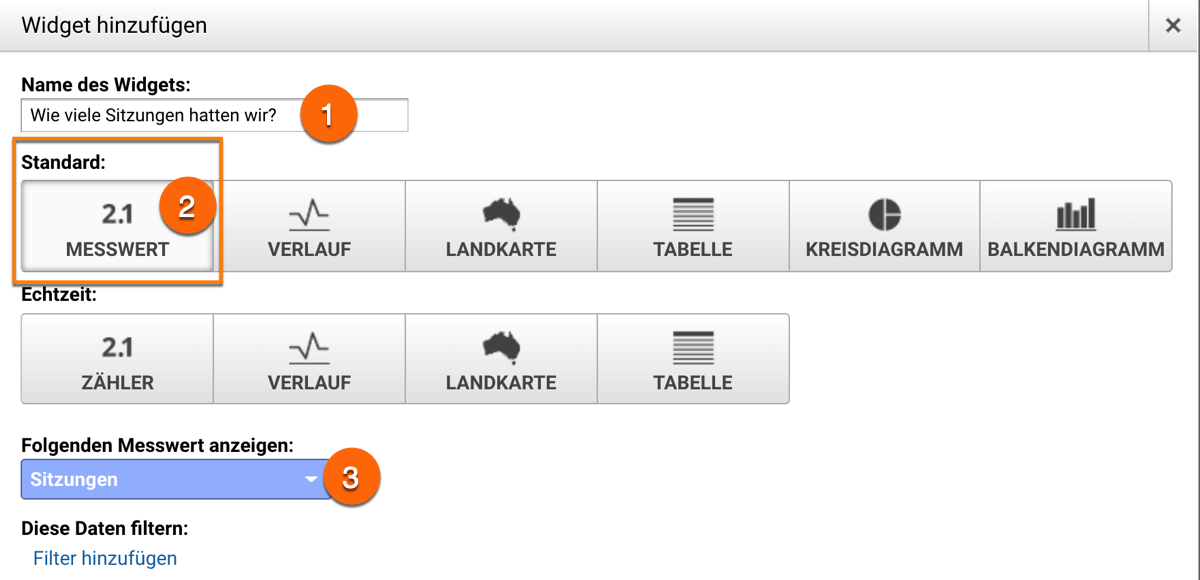
Was sind Widgets in Dashboards?
Ein Widget in Google Analytics ist die Möglichkeit Daten in deinem Dashboard zu visualisieren. Beispiele für Widgets sind, das Messwert-Widget, die Tabelle oder auch ein Kreisdiagramm. Wenn du ein Dashboard erstellst, kannst
du neben 6 Standard-Widgets auch 4 Echtzeit-Widgets für die Visualisierung verwenden.
Welche Möglichkeiten der Visualisierung von Dashboards gibt es?
Grundsätzlich gibt es in Google Analytics Dashboards 6 Möglichkeiten, wie du deine Daten visualisieren kannst. Dabei hat jedes Widget, also jede Visualisierung, seine Vorteile für die Darstellung deiner Kennzahlen. Typische Kennzahlen (Metriken) sind hier Nutzer, Sitzungen, Seitenaufrufe, Werte aus Google Ads, wie Impressionen, Klicks, CTR, CPC oder RPC (Revenue per Click) oder auch deine Zielerreichungen.
- Messwerte: Messwerte eignen sich besonders zur Visualisierung einfacher Daten, die entscheidend für deinen Geschäftserfolg sind, wie Sitzungen, Zielerreichungen, Produktumsatz oder im Bereich Google Ads Kosten
- Verlauf: Das Verlaufsdiagramm ist besonders geeignet für die Darstellung von Verläufen, aber Achtung es gibt keine Möglichkeit der Glättung deiner Daten. Damit hast du oft ein wildes „Auf und Ab“ der Kennzahlen. Ich verwende deshalb gerne Verlaufsdiagramm bei eher konstanten Messwerten, die nicht wegen Wochenende beispielsweise schwanken. Kennzahlen können hier zum Beispiel sein: Entwicklung Absprungrate, Verlauf Konversionsrate, Verlauf Seiten / Sitzung etc.
- Landkarte: Wenn du regionale Informationen, wie Umsatz, Nutzer, Sitzungen, Seitenaufrufe nach bestimmten Regionen (Bayern, Hessen, Hamburg) ist die Landkarte eine gute Möglichkeit der Darstellung deiner Daten
- Tabelle: Der Vorteil einer Tabelle, ist das du hier schon einmal zwei Messwerte gegenüberstellen kannst. Ich verwende das gerne immer mit dem Gedanken Input (z.B. Kosten) versus Output (Umsatz). Tipp für die Tabelle oft macht es Sinn als erste Metrik eine quantitative Metrik im Vergleich zu einer qualitativen Metrik in Beziehung zu setzen
- Kreisdiagramm: Kreisdiagramme eignen sich oft für Fragen wie wichtig ist ein bestimmtes Segment (z.B. Gerätekategorie) – Kreisdiagramme sind oft eine gute Darstellungsform, wenn du möglichst wenig Werte einer Dimension hast, wie bei der Dimension „Gerätekategorie“. Diese Dimension kann nur drei Werte einnehmen „desktop, mobile oder tablet“. In diesem Zusammenhang redet man dann oft von Dimensionen mit geringer Kardinalität. Die Dimension „Gerätekategorie“ hat eine Kardinalität von 3 („desktop, mobile oder tablet“). Es gibt aber Dimensionen, wie „Seite“ die schnell eine Kardinalität von mehreren Tausend einnehmen kann. Ein hohe Kardinalität führt oft zu Problemen in der Datenanalyse. Mehr dazu findest du auch hier in meinem Artikel zu „Datenqualität in Google Analytics“ und wie du URL-Parameter in Google Analytics entfernen kannst
- Balkendiagramm: Ein Balkendiagramm eignet sich auch hier wieder für Dimensionen mit eingeschränkter Kardinalität. Du kannst Balkendiagramme gut für den Vergleich bestimmter Werte verwenden, wie z.B. wieviele Sitzungen hatten wir in Abhängigkeit vom Medium. Fortgeschritten kannst du in deinem Balkendiagramm noch bestimmen, wie du eine Pivot-Tabelle anhand von „Gerätekategorie“ erstellen kannst. Das Ganze erweiterst du dann noch um „Serienelemente wie Pivotierung, Segmentierung oder Datumsvergleich stapeln“
Dimensionen und Metriken in Google Analytics
Alle Daten, die du in deinen Dashboards, eigentlich gesamt in Google Analytics verwendest, sind entweder Dimensionen oder Messwerte bzw. Metriken.
Das sind Dimensionen in Google Analytics
So erklärt Google Dimensionen: „Dimensionen sind Attribute deiner Daten“. Dimensionen beschreiben deine Daten, zum Beispiel in Hinsicht auf bestimmte Eigenschaften, woher kam der Nutzer auf meine Seite – Dimension „Ort“. Wichtige Dimensionen für deine Dashboards sind
- Gerätekategorie
- Land, Region und Ort
- Browser
- Quelle / Medium und Medium
- Kampagne oder Anzeigeninhalte
- Landingpage und Ausstiegsseite
Das sind Messwerte in Google Analytics
Messwerte sind die Kennzahlen, die du für deine Analysen brauchst. Du findest die Messwerte in allen Standardberichten und kannst diese auch in deinen individuellen Analysen, wie Dashboards verwenden. Klassische Messwerte sind
- Nutzer
- Sitzungen
- Seitenaufrufe
- Absprungrate
- Seiten / Sitzung und durchschnittliche Sitzungsdauer
Es gibt aber auch Metriken, die du nur zur Verfügung hast, wenn du Ziel definierst oder E-Commerce bei dir integrierst. Diese Metriken sind dann zum Beispiel
- Abschlüsse für Zielvorhaben
- Conversions-Rate für Zielvorhaben
- Wert für Zielvorhaben
- E-Commerce Conversion-Rate
- Transaktionen
- Umsatz bzw. Produktumsatz
Du kannst auch auf Basis deiner Metriken bis zu 5 berechnete Messwerte pro Datenansicht in Google Analytics verwenden. Wenn du mehr dazu wissen willst findest du hier einen ausführlichen Artikel zu berechneten Messwerten in Google Analytics
Alle Dimensionen und Metriken, die dir zum Beispiel in deinen Dashboards zur Verfügung stehen, findest du hier im Google Analytics Dimension und Metrics Explorer
So erstellst du ein Dashboard in Google Analytics
Es gibt drei Möglichkeiten, Dashboards in Google Analytics zu erstellen:
- Option 1: Du kannst ein eigenes Dashboard erstellen „unformatiert“
- Option 2: Du kannst ein vorgefertigtes Google Analytics Dashboard verwenden „Starter-Dashboard“
- Option 3: Du kannst ein Dashboard aus der Lösungsgalerie importieren
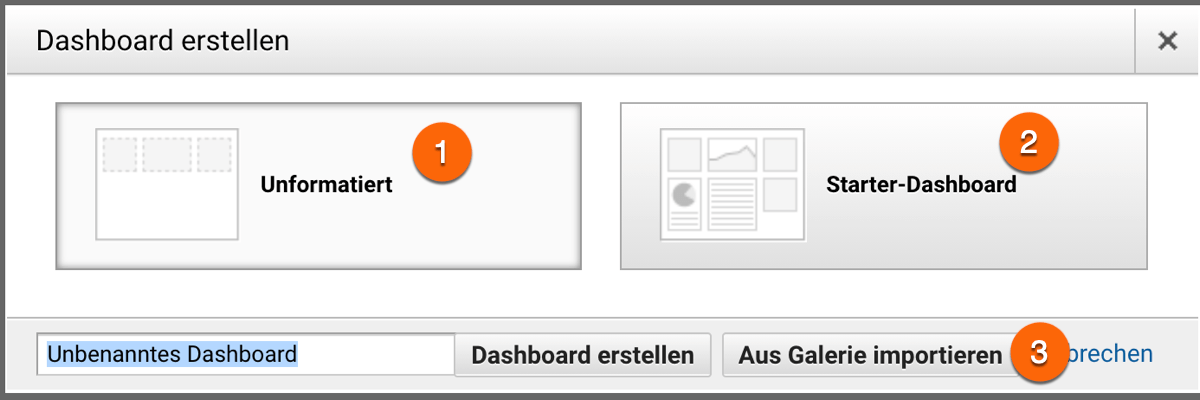
Wir starten aber jetzt mal Schritt für Schritt ein eigenes Dashboard zu erstellen. So erstellst du ein eigenes „unformatiertes“ Dashboard in Google Analytics:
- Schritt 1: Du gehst auf „Anpassung“ und klickst auf Dashboard erstellen
- Schritt 2: Du wählst „unformatiert“ aus
- Schritt 3: Jetzt erstellst du dein erstes Widget, zum Beispiel nimmst du das Widget “ Messwert“ und wählst als erste Metrik „Sitzungen“
- Schritt 4: Gib deinem Widget einen Titel, ich wähle immer gerne die Frageform im Widget als Titel. Dann klickst du auf speichern.
- Schritt 5: Jetzt erstellst du Widget für Widget. Teste die verschiedenen Visualierungsmöglichkeiten, wie Messwerte, Tabelle oder Kreisdiagramm.
- Schritt 6: Jetzt teste doch einmal einen Filter für ein Widget. Zum Beispiel Widget „Tabelle“, Metriken „Sitzungen“ und „Absprungrate“. Folgende Spalte anzeigen: Dimension „Quelle / Medium“ und Filter auf Dimension „Medium“ ist genau organic
- Schritt 7: Jetzt teste doch einmal einen zweiten Filter für dieses Widget. Alles wie in Schritt 6 und kombiniere dieses noch mit der Dimension „Gerätekategorie ist genau mobile“
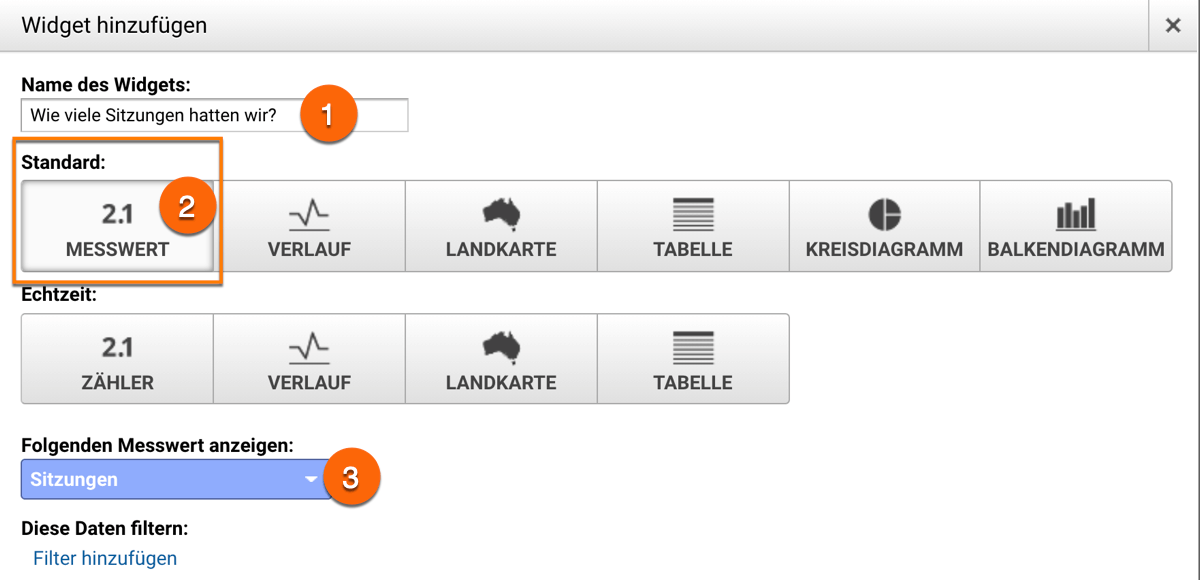
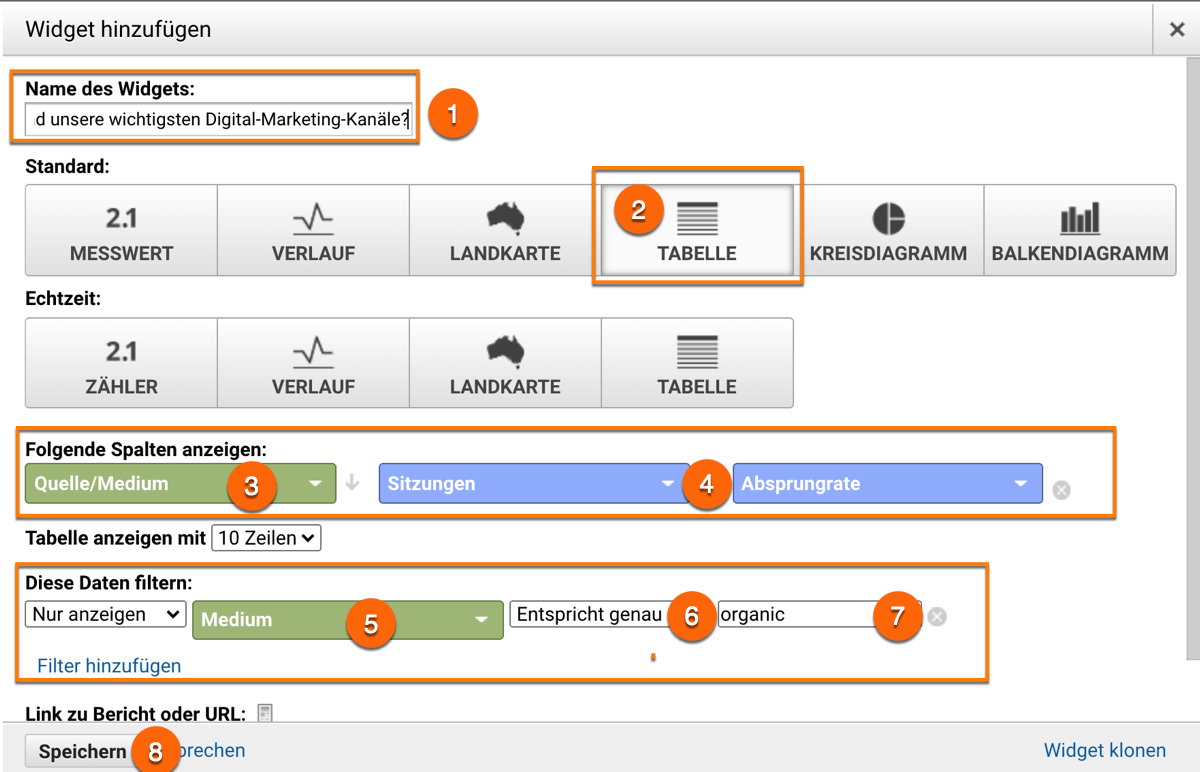
Vorlagen für die 7 besten Google Analytics Dashboards
#1 Digital Marketing Dashboard als Vorlage
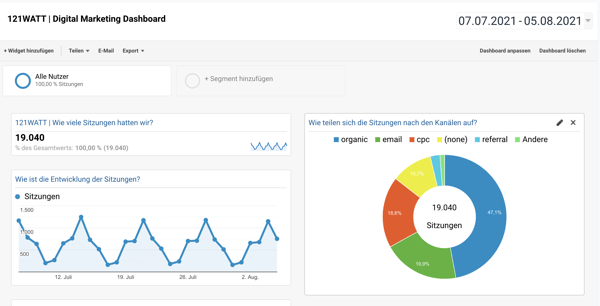
In dieser Dashboard-Vorlage kannst du alle deine Digital-Marketing Aktivitäten, wie Google Ads, SEO etc. analysieren.
- Layout-Option: 50:50
- wichtige Metriken: Sitzungen, Zielvorhabenwert, Zielvorhabenwert
- wichtige Dimensionen: Quelle / Medium, Medium, Gerätekategorie, Region und Land, Landingpage
- wichtige Filter: „Medium == organic“ (SEO) und „Quelle / Medium == google / cpc“
- Besonderheit: Verlinkung auf andere relevante Standard-Berichte
- Download: Hier gibt es das 121WATT | Digital Marketing Dashboard zum Download in der Analytics Solution Gallery
#2 Google Ads-Dashboard als Vorlage
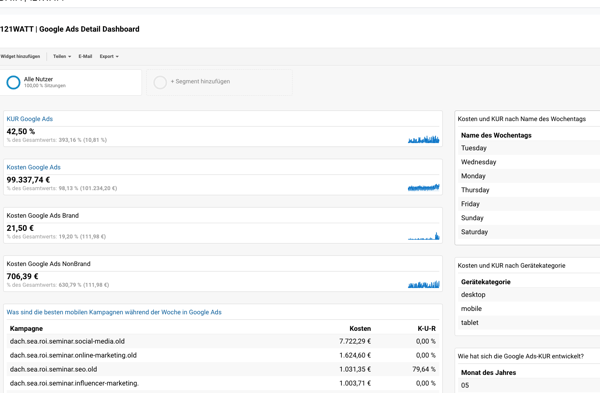
In dieser Dashboard-Vorlage kannst du alle deine Google Ads Kampagnen nach Kosten, Umsatz oder KUR analysieren
- Layout-Option: 50:50
- wichtige Metriken: Kosten, Umsatz, KUR
- wichtige Dimensionen: Kampagnen, Monat, Ziel-URL, Suchnetzwerk
- wichtige Filter: „Quelle / Medium == google / cpc“
- Besonderheit: Verlinkung auf andere relevante Standard-Berichte und berechneter Messwert (KUR). Verwendung von E-Commerce Metrik „Umsatz“ alternativ verwendest du eine geeigneten Zielvorhabenwert
- Download: Hier gibt es das 121WATT | Google Ads Dashboard zum Download in der Analytics Solution Gallery
#3 SEO-Dashboard als Vorlage
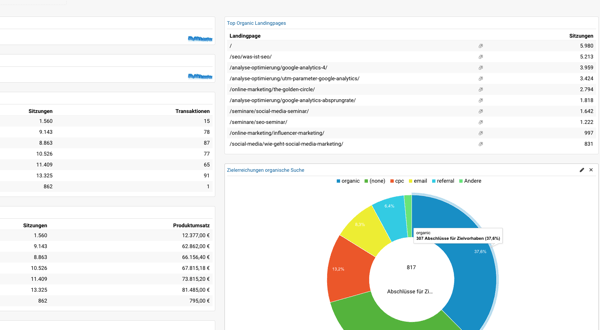
In dieser Dashboard-Vorlage kannst du alle deine Google Ads Kampagnen nach Kosten, Umsatz oder KUR analysieren
- Layout-Option: 50:50
- wichtige Metriken: Sitzungen, Einstiege, Seitenladezeit, Absprungrate, Zielvorhaben
- wichtige Dimensionen: Medium, Landingpages, Gerätekategorie, Seitenpfadebene 1
- wichtige Filter: „Medium == organic“
- Besonderheit: Verlinkung auf andere relevante Standard-Berichte und Einbeziehung von Verzeichnis-Strukturen
- Download: Hier gibt es das 121WATT | SEO- Dashboard zum Download in der Analytics Solution Gallery
#4 Mobile Performance Dashboard als Vorlage
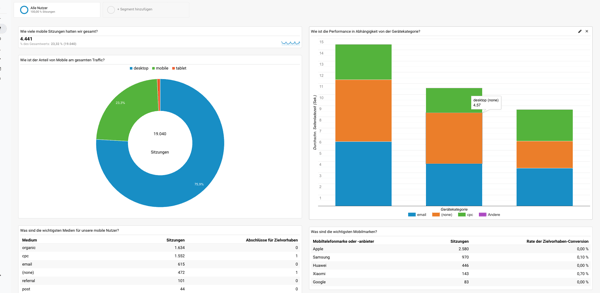
In dieser Dashboard-Vorlage kannst du die Leistung deiner mobilen Nutzer analysieren
- Layout-Option: 50:50
- wichtige Metriken: Sitzungen, Seitenladegeschwindigkeit, Absprungrate
- wichtige Dimensionen: Medium, Landingpages, Gerätekategorie, Browser
- wichtige Filter: „Medium == organic“ und „Gerätekategorie ==mobile“
- Besonderheit: Verlinkung auf andere relevante externe Ressourcen, wie Page-Speed-Insights oder Google Search Console (vorgefiltert)
- Download: Hier gibt es das 121WATT | Mobile Performance Dashboard zum Download in der Analytics Solution Gallery
#5 E-Commerce Dashboard als Vorlage
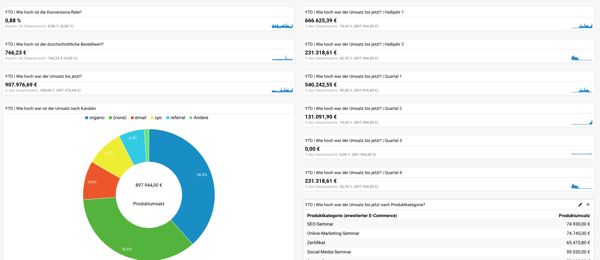
Dieses Dashboard ist besonders interessant, wenn du bei dir E-Commerce integriert hast und eine generellen Überblick zur Leistung deiner Verkäufe haben möchtest.
- wichtige Metriken: Produktumsatz
- wichtige Dimensionen: Produktkategorie (erweiterter E-Commerce), Monate, Quartale und Halbjahre (über reguläre Ausdrücke gelöst
- wichtige Filter: keine, aber die Zeitdimension ist hier besonders wichtig
- Besonderheit: Wichtig zur Messung deiner E-Commerce Käufe von einer Jahres-, Halbjahres, Quartals- bis zur Monats-Perspektive
- Download: Hier geht es zum 121WATT | E-Commerce Dashboard Download in der Analytics Solution Gallery
#6 Dataquality Dashboard als Vorlage
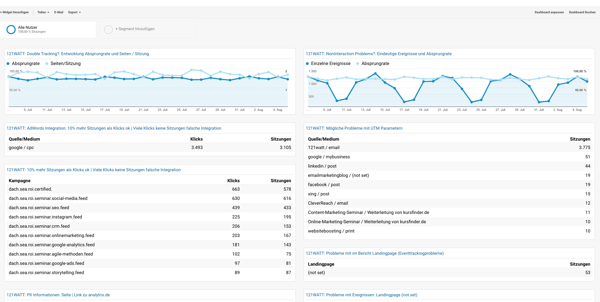
Dieses Dashboard ist wahrscheinlich ein sehr besonderes. Hier geht es nicht um den „Erfolg“ deiner Website oder deiner Digital-Marketing-Kampagnen, sondern mit diesem Dashboard kannst du eine Überprüfung zur Qualität deiner Google Analytics Daten machen. Mehr zum Thema Datenqualität in Google Analytics findest du hier in diesem Artikel und auch, wie du im Detail dieses Dashboard anwenden kannst.
- wichtige Metriken: Sitzungen, Absprungrate, Klicks
- wichtige Dimensionen: Device, Connection, Demographien
- wichtige Filter: Die Filter sind eher Parameter, die deine Datenqualität überprüfen
- Besonderheit: Wichtig zur Überprüfung, ob du möglicherweise „verbotene“ PII Informationen sammelst, ob du Probleme bei der Integration von Google Ads hast, oder auch Probleme bei der Integration deines Analytics Trackingcodes oder Ereignisse, die falsch angelegt sind.
- Download: Hier geht es zum 121WATT | Dataquality Dashboard Download in der Analytics Solution Gallery
#7 CRUX Dashboard – Datastudio als Vorlage
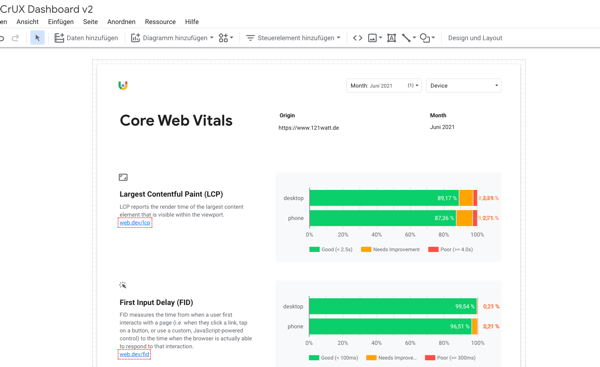
Dieses Dashboard ist aus der Reihe gefallen, weil es kein Google Analytics Dashboard ist, sondern ein Google Data Studio Dashboard. Dafür ist aber extrem interessant, weil es sich mit deiner Page-Experience beschäftigt. Mit diesem Dashboard kannst du die Performance deiner Seite in Hinsicht auf Ladegeschwindigkeit, Interaktivität und Stabilität analysieren. Das Konzept von Google dahinter lautet Core Web Vitals. Nebenbei auch die Performance deiner Wettbewerber kannst du analysieren.
- wichtige Metriken: FCP, LCP, CLS (Core Web Vitals)
- wichtige Dimensionen: Device, Connection, Demographien
- wichtige Filter: Desktop versus Mobile
- Besonderheit: Wichtig zur Messung deiner Seiten-Performance
- Download: Hier geht es zum CrUX Dashboard und hier findest zu weitere Erklärung zu diesem Dashboard
Diese Dashboard waren von der 121WATT, hier findest du auch weitere Tools und Ressourcen zum Download in unserem Artikel „Google Analytics Tools und Ressourcen„. Weitere interessante Dashboards zum Download findest du hier auch in der Google Analytics Solution Gallery oder hier direkt den Link zu den 121WATT-Dashboards in der Lösungsgalerie.
7 Grundanforderungen an gute Dashboards
Ganz abseits ob wir über Google Analytics Dashboards oder auch unsere Daten in Tools, wie Google Data Studio visualisieren, gibt es einige Grundanforderungen für gute Dashboards. Diese resultieren, beispielsweise aus dieser Studie zu Dashboards
- Ein gutes Dashboard richtet sich an eine vorbestimmte Zielgruppe
- Ein Dashboard ist einfach und kommuniziert wesentliche Aspekte
- Ein gutes Dashboard lenkt nicht vom Wesentlichen ab
- Ein gutes Dashboard sollte nicht mehr als 5-9 KPIs haben
- Ein gutes Dashboard hat ein 3X3 Grid
- Ein gutes Dashboard sollte interaktiv sein
- Ein gutes Dashboard sollte die Möglichkeit bieten, tiefer in die Zahlen einzusteigen
8 Tipps für deine Google Analytics Dashboards
Was willst du aus dem Dashboard ablesen (z.B. die wichtigsten Metriken deine gesamte Website, die Leistung deiner Kampagnen, wie Google oder Facebook Ads, oder wie gut deine Suchmaschinenoptimierung funktioniert? Welche Metriken liefern dir Anhaltspunkte für die gewählte Fragestellungen? Wer sind die Zielgruppen für deine Dashboards? Welche Ableitungen sollen aus deinem Dashboard getroffen werden? Hier einmal ein paar wichtige Tipps zur Erstellung deiner Dashboards
- Zielgruppen: Wichtig ist es Zielgruppen für die Dashboards definieren, zum Beispiel das SEO Team, das Google Ads Team, das Social Media Team, Produkt & Website Team, Führungsteam, Entwickler etc.
- Relevanz: Welches sind die wichtigsten kritischen Zahlen, die für die Erreichung des Gesamterfolges bzw. des Teamerfolges von Relevanz sind
- Strategisch Dashboards: zum Beispiel für C- Level, VP Digital-Marketing oder Director Product. High Level Dashboards mit wichtigen Zahlen für die einzelnen Kanäle, z.B. mit Fokus auf Umsätze, Produktkategorien, Zeitsegmente
- Taktische Dashboards: Google Ads Manager, SEO Manager, Google Ads Dashboard, Content Dashboard, Technical Dashboard, Social Dashboard. Fokus sind detaillierte Segmente und detaillierte Metriken, wie in Google Ads zum Beispiel Impressionen, Kicks, CTR oder RPC (Revenue per Click).
- Segmentierung: Das Ziel deines Dashboards ist es wichtige Zahlen im Überblick zu haben. Segmentierung der Daten ist eine der wesentlichen Taktiken um tiefergehende Analyse vorzunehmen. Ansätze für Segmentierung können zum Beispiel Quelle / Medium, Gerätekategorie, Zielgruppen, Produktkategorien (Google Analytics Ecommerce) oder Zeiträume sein.
ABC: Wenn du kein passendes Visualisierungs-Konzept für dein Dashboards hast, dann ist eine End-End Betrachtung des Nutzer sinnvoll (Layout-Option 30:40:30). Akquisition – woher kommen meine Nutzer, Behaviour – was machen Nutzer auf meiner Seite, Conversion – wie ist die Zielerreichung meiner Nutzer. - Input-Output: Wenn du ein Widget (Tabelle) mit zwei Metriken hast, kann es Sinn machen die erste Metrik als Input und die zweite Metrik als Output zu verwenden. Beispiel Google Ads: Kosten(Input) versus Umsatz (Output)
- Quantitative versus qualitativ: Alternativ zu Input versus Output macht es Sinn quantitative Metriken in Kombination mit qualitativen Metriken zu verwenden. Beispiel Landingpages analysieren: Sitzungen (quantitativ) versus Absprungrate (qualitativ)
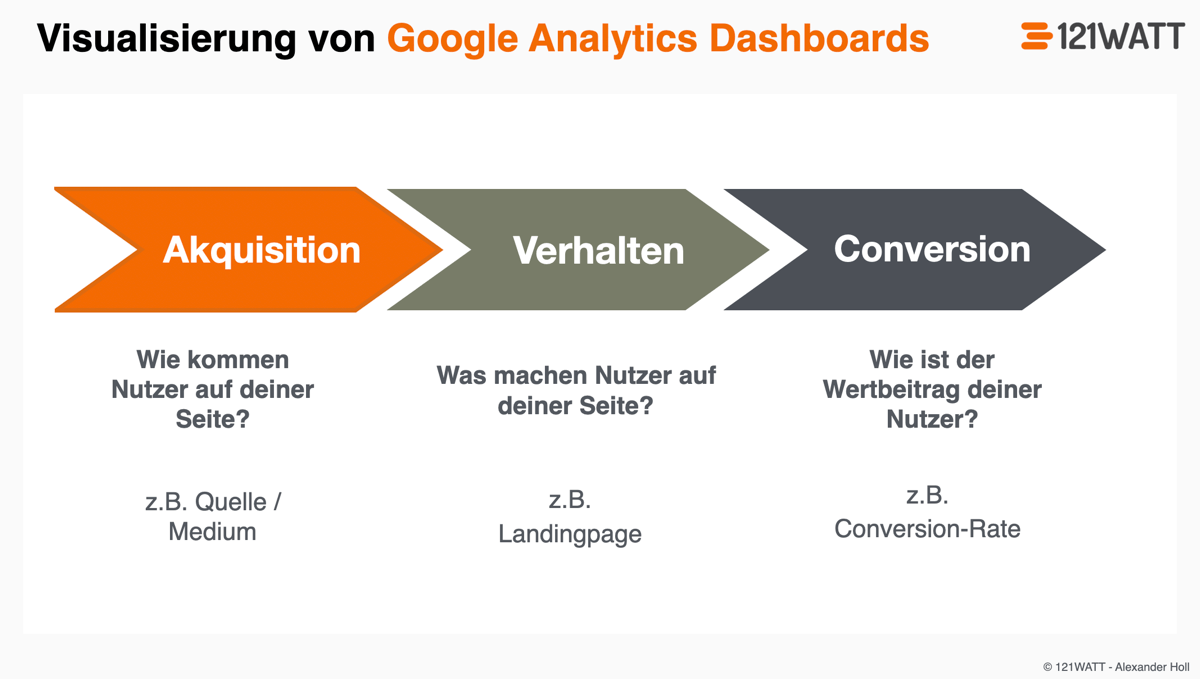
Weitere Fragen zu Google Analytics Dashboards
So kannst du ein Dashboard freigeben
Öffne das Dashboard, das du freigeben möchtest und klicke dann im Dropdown-Menü auf „Teilen“. Du kannst dann entscheiden, ob du den „Link der Vorlage“ teilen möchtest oder ggf. sogar dein Dashboard in der Google Analytics Solution Gallery teilen möchtest
Google Analytics Dashboard löschen
Wenn du ein Google Analytics-Dashboard löschen möchtest, öffnest du wieder das Dashboard und Klicks oben auf löschen. und bestätigst die Löschung. Du brauchst dafür mindestens „Zusammenarbeiten“ Rechte
Google Analytics Dashboards ausdrucken
Wenn du dein Dashboard ausdrucken möchtest, öffnest du dein Dashboard und gehst oben im Menu auf „Exportieren“ und lädst dir dein Dashboard als PDF runter.
Was ändert sich in GA4 mit deinen Dashboards?
Am 14. Oktober 2020 hat Google die neueste Version von Google Analytics vorgestellt. Die neue GA4-Property hat keine Dashboards mehr, wie du sie aus Universal Analytics kennst. Die Alternative ist die neue „Mediathek“, in denen du deine Standardberichte individualisieren kannst.
Mediathek in GA4 – die neuen Dashboards
Die Mediathek in Google Analytics 4 ist komplett neu. Du kannst in Google Analytics 4 neue Sammlungen definieren. Die neue Sammlungen beinhalten sogenannte Themen, die dann wieder deine einzelnen Berichte enthalten. Am nächsten kommt es den Universal Analytics Dashboards, wenn du dir in Google Analytics 4 einen neuen Übersichtsbericht anlegst. In diesem Übersichtsbericht kannst du dann einzelne sogenannte Karten hinzufügen. Diese Karten kommen den Widgets in Universal Analytics Dashboards relativ nahe. Du kannst in einem Übersichtsbericht (GA4 Dashboard) bis zu maximal 16 Karten hinzufügen. In der folgenden Grafik siehts du, wie das aussehen könnte.
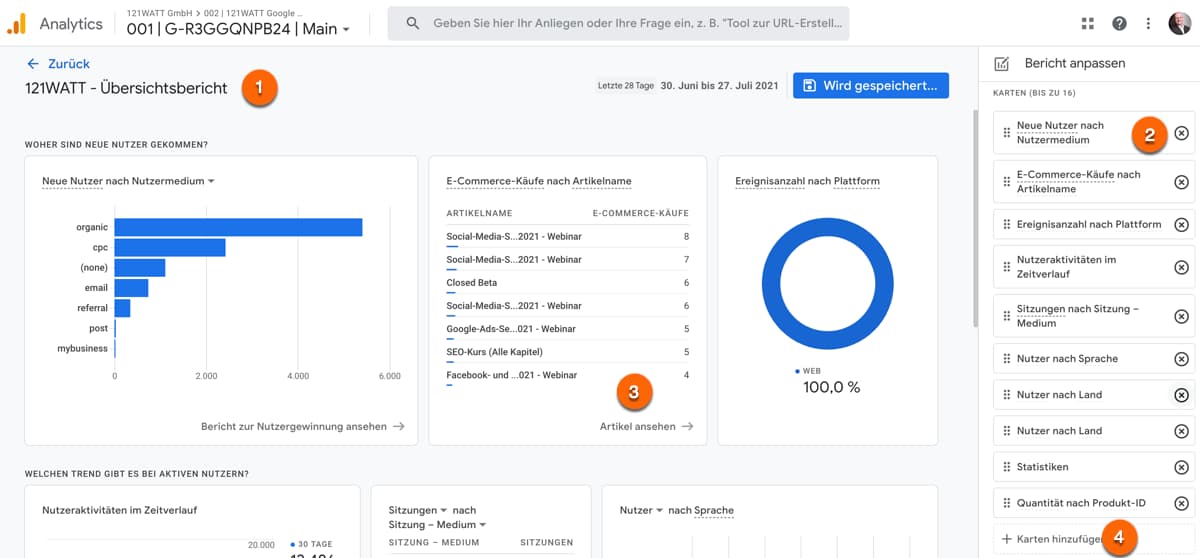
Explorative Datenanalysen in GA4
Als zweite Alternative gibt es unter dem Berichtsreiter „Erkunden“ die explorativen Datenanalysen. Diese Datenanalysen ähneln eher der Berichtserstellung in Google Data Studio. Der Reiter „Erkunden“. Du findest im“Analyse-Hub“ komplexere Visualisierunsgverfahren wie
Kohorten-, Trichter- oder Pfadanalysen
aber auch zum Beispiel den Nutzerexplorer, der in UA im Reiter Zielgruppe zu finden ist.
Mehr zu der neuen Google Analytics 4 (GA4) -Property findest du hier.
Fazit zu Dashboards in Google Analytics
Dashboards in Google Analytics zu erstellen sind die beste Möglichkeit übersichtlich deine Digital-Marketing Kanäle zu analysieren, das Verhalten deiner Nutzer besser zu verstehen und in Google Analytics die Zielerreichungen auf deiner Website zu verstehen. In diesem Artikel wollte ich dir darstellen, was Google Analytics Dashboards sind, wie du selber Dashboards erstellst und wo du dir Inspirationen und Ansätze für bessere Dashboards holen kannst. Du brauchst mehr Unterstützung beim Erstellen von Dashboards, dann hilft dir vielleicht unser Google Analytics Seminar oder unser Online Kurs Google Analytics. Weitere hilfreiche Ressourcen zu Dashboards in Google Analytics findest du
- https://dashthis.com/blog/top-5-google-analytics-dashboards-for-digital-marketers/
- https://www.datadrivenu.com/google-analytics-seo-dashboard/
- https://wordpress.org/plugins/google-analytics-for-wordpress/
Wie hilfreich ist dieser Artikel für dich?
Noch ein Schritt, damit wir besser werden können: Bitte schreibe uns, was dir am Beitrag nicht gefallen hat.
Noch ein Schritt, damit wir besser werden können: Bitte schreibe uns, was dir am Beitrag nicht gefallen hat.
Vielen Dank für dein Feedback! Es hilft uns sehr weiter.
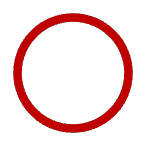
gar nicht hilfreich
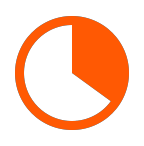
weniger hilfreich
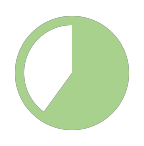
eher hilfreich
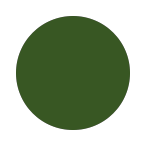
sehr hilfreich
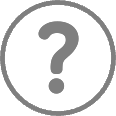
ich habe ein anderes Thema gesucht


